
Como transferir o WhatsApp do Android para o iPhone: 6 métodos eficazes

Mudar de um telefone Android para um iPhone é emocionante, mas o processo de transferência de dados do WhatsApp pode ser um pouco assustador. Esteja você procurando transferir o WhatsApp do Android para o iPhone diretamente ou procurando um método que não envolva uma redefinição de fábrica, este guia tem tudo o que você precisa.
Neste artigo, exploraremos seis maneiras diferentes de mover perfeitamente seus bate-papos, anexos e outros dados do WhatsApp para o seu novo iPhone.

Uma das maneiras mais fáceis e confiáveis de transferir o WhatsApp do Android para o iPhone é usar o melhor aplicativo para transferir o WhatsApp do Android para o iPhone - WhatsApp Transfer . Este software permite que você mova todos os seus dados do WhatsApp diretamente entre dispositivos sem a necessidade de backup ou redefinição de fábrica.
Além disso, quaisquer itens, incluindo anexos, textos, vozes, vídeos, imagens, adesivos, etc., podem ser transferidos e você também pode visualizar quaisquer itens como arquivos HTML antes de terminar o backup no computador ou em novos dispositivos. Além do WhatsApp, outros aplicativos sociais – LINE, Kik, Viber e WeChat também são suportados.
Quais dispositivos ele suporta? Ele suporta todos os modelos de iPhone, iPad, iPod touch e dispositivos Android , incluindo iPhone 15/14/13/12/11 e Samsung Galaxy S23 Ultra, Xiaomi MIX Fold 3, OPPO Find X3, Oneplus 11, etc.
01 Baixe e instale o WhatsApp Transfer no seu computador.
02 Inicie o software e selecione a opção “Transferência de WhatsApp”. Conecte seu telefone Android e iPhone ao computador usando cabos USB.

03 Selecione seus dispositivos de origem ( Android ) e de destino (iPhone) e clique em “Transferir mensagens do WhatsApp”.

04 Depois que o programa detectar automaticamente seus dispositivos, toque em "Transferir" para iniciar a transferência Android WhatsApp para iPhone.

Mantenha os dois dispositivos bem conectados durante a transferência e aguarde a conclusão do processo. O WhatsApp Transfer irá notificá-lo assim que a transferência for concluída.
Usar o WhatsApp Transfer oferece uma experiência descomplicada com etapas mínimas, tornando-o ideal para usuários que desejam uma transferência rápida e eficaz. No entanto, a necessidade de um computador e o custo do software podem ser uma desvantagem para alguns usuários.
Se você preferir não usar um computador, o aplicativo Move to iOS oferece uma maneira conveniente de transferir o WhatsApp do Android para o iPhone. No entanto, este método requer uma redefinição de fábrica do seu iPhone, por isso é melhor usá-lo antes de configurar seu novo dispositivo.
Passo 1. Redefina o seu iPhone para os padrões de fábrica, se ele já estiver configurado. (Vá para Configurações > Geral > Redefinir > Apagar todo o conteúdo e configurações)

Passo 2. Durante o processo de configuração do iPhone, selecione "Mover dados do Android " na tela Aplicativos e dados.
Passo 3. Em seu celular Android , baixe e abra o aplicativo “Mover para iOS ”. Escolha a opção “Continuar”, concorde com os termos e condições e toque em “Avançar”.

Passo 4. No seu iPhone, clique em “Continuar” e espere o código de dez ou seis dígitos aparecer. A seguir, insira o código no seu Android para estabelecer uma conexão entre eles.

Passo 5. Escolha "WhatsApp" no seu telefone Android e toque em "Avançar" para transferir seus dados do WhatsApp. Quando a barra de carregamento terminar no seu iPhone, o processo de transferência estará concluído e seus dados do WhatsApp estarão disponíveis no seu novo iPhone.
O método Mover para iOS é uma opção conveniente para usuários que preferem usar uma ferramenta oficial da Apple e não se importam em reiniciar o iPhone. No entanto, a necessidade de redefinir os padrões de fábrica pode ser inconveniente, principalmente se o iPhone já estiver configurado.
Wutsapper é outra opção confiável de software de transferência de WhatsApp para transferir mensagens do WhatsApp do Android para o iPhone. Este aplicativo requer dois cabos USB e um adaptador simples, eliminando a necessidade de um computador.
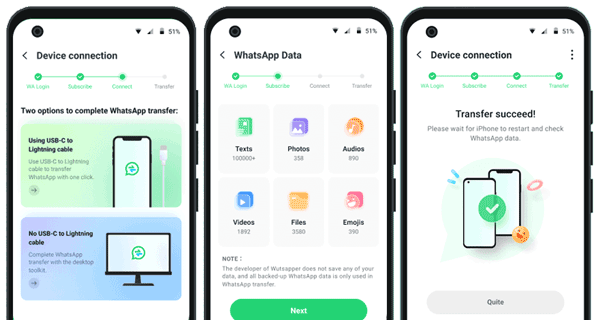
Wutsapper oferece uma solução rápida e simples, especialmente para usuários sem acesso a um computador. No entanto, o custo adicional de um adaptador OTG e possíveis problemas de compatibilidade de dispositivos são considerações importantes.
Se você só precisa transferir alguns chats importantes, o Email Chat é um método simples e eficaz. No entanto, esta abordagem não suporta a transferência de todo o histórico do chat.

Email Chat é uma excelente opção para usuários que precisam apenas transferir conversas específicas. No entanto, a incapacidade de restaurar bate-papos no WhatsApp e o processo manual podem ser demorados para históricos de bate-papo maiores.
Se você estiver mudando para um novo número de telefone junto com seu novo iPhone, poderá transferir seus dados do WhatsApp usando o recurso Alterar número do WhatsApp. Este método pode resultar em alguma perda de dados, portanto, proceda com cuidado.

A transferência de dados do WhatsApp com um novo número pode ser conveniente para usuários que estão passando por uma transição completa. No entanto, o risco de perda de dados e a necessidade de atualizar todos os contactos com o novo número são desvantagens significativas.
Notas:
Se você não está alterando um novo número de telefone, aqui estão algumas dicas para transferir o WhatsApp para um novo telefone com o mesmo número .
Para usuários que preferem não usar software de terceiros, você pode pensar que restaurar o backup local do WhatsApp é outra opção. No entanto, a transferência de mensagens do WhatsApp entre Android e iOS NÃO é oficialmente suportada .
A razão está nas diferentes soluções de armazenamento: Android faz backup dos dados do WhatsApp no Google Drive, enquanto os backups do iPhone vão para o iCloud. Esta diferença cria uma barreira à transferência de mensagens entre estas plataformas. Não podemos transferir o backup do WhatsApp do Google Drive para o iCloud diretamente, então temos que usar software de terceiros como o WhatsApp Transfer, como mencionamos na Parte 1 .
Mesmo assim, você ainda pode transferir mensagens do WhatsApp entre os mesmos sistemas Android ou iOS . Siga estas etapas:

Caso você esteja precisando:

Caso você esteja precisando:
Restaurar o WhatsApp por meio de backup local é um método seguro e offline, ideal para usuários cautelosos com ferramentas de terceiros. No entanto, a complexidade e os requisitos técnicos podem dissuadir os utilizadores menos experientes. A propósito, e se o backup do WhatsApp travar ? Confira as dicas práticas.
1. Posso transferir o WhatsApp do Android para o iPhone sem perder dados?
Sim, você pode transferir o WhatsApp do Android para o iPhone sem perder dados usando ferramentas de terceiros, como o WhatsApp Transfer, ou métodos oficiais, como o aplicativo Mover para iOS , durante o processo de configuração do iPhone. Certifique-se de fazer backup de seus dados antes de iniciar a transferência para minimizar quaisquer riscos.
2. Por que não consigo usar o backup do Google Drive para transferir o WhatsApp do Android para o iPhone?
O backup do Google Drive não é compatível com iPhones porque os dispositivos iOS usam o iCloud para backups em vez do Google Drive. Portanto, você não pode transferir dados do WhatsApp diretamente do Android para o iPhone usando o backup do Google Drive. Em vez disso, você precisa usar um dos métodos mencionados neste guia, como Transferência do WhatsApp ou Mover para iOS .
3. É possível transferir mensagens do WhatsApp do Android para o iPhone gratuitamente?
Sim, é possível transferir mensagens do WhatsApp do Android para o iPhone gratuitamente usando o aplicativo Move to iOS , que é uma solução oficial da Apple. No entanto, este método requer uma redefinição de fábrica do seu iPhone, o que pode não ser ideal se você já configurou o seu dispositivo. Outros métodos gratuitos incluem Email Chat, mas isso só funciona para transferir chats seletivos.
4. Meus dados do WhatsApp estarão seguros durante o processo de transferência?
Seus dados do WhatsApp deverão permanecer seguros se você seguir cuidadosamente as instruções de transferência e garantir que ambos os dispositivos estejam conectados e funcionando corretamente durante o processo. É recomendável fazer backup dos seus dados antes de iniciar qualquer transferência para evitar possível perda de dados.
5. Posso transferir mensagens do WhatsApp do Android para o iPhone após configurar meu iPhone?
Sim, você pode transferir mensagens do WhatsApp do Android para o iPhone depois de configurar seu iPhone usando ferramentas de terceiros, como o WhatsApp Transfer na Parte 1 . No entanto, se preferir usar o aplicativo Move to iOS , você precisará redefinir o iPhone para os padrões de fábrica e iniciar o processo de configuração novamente.
Mover seus dados do WhatsApp de um dispositivo Android para um iPhone não precisa ser estressante. Com o método certo, você pode transferir facilmente todos os seus bate-papos, arquivos de mídia e configurações importantes para o seu novo dispositivo. Se você prefere usar um aplicativo de terceiros como o WhatsApp Transfer, o aplicativo oficial Move to iOS ou um método manual como o Email Chat, há uma opção que atenderá às suas necessidades. Lembre-se de fazer backup de seus dados antes de iniciar qualquer processo de transferência para evitar qualquer perda potencial.
Artigos relacionados:
Como fazer backup de mensagens do WhatsApp do Android para Mac - 5 maneiras comprovadas
[Resolvido] Como imprimir mensagens do WhatsApp do WhatsApp Web, Android ou iPhone
[Transferência rápida] Como transferir o WhatsApp do iPhone para Android
Como transferir o WhatsApp do Samsung para o Huawei P40/P40 Pro/Mate 40 com facilidade